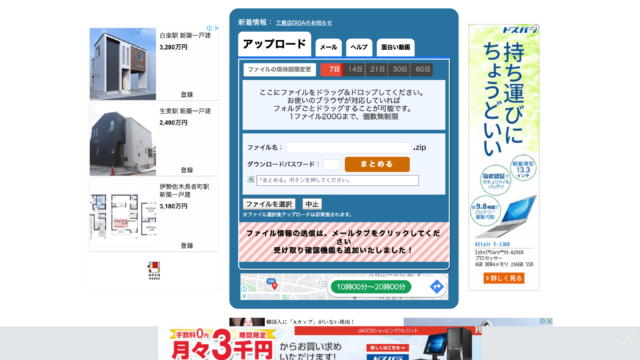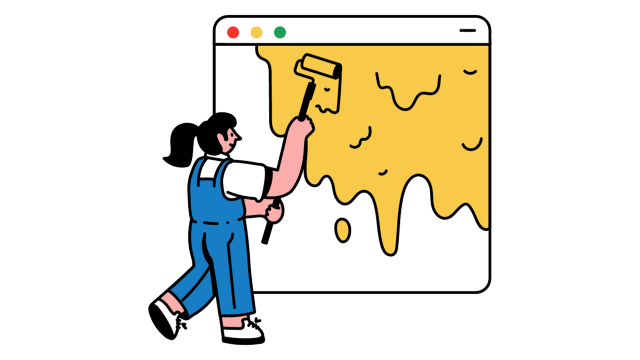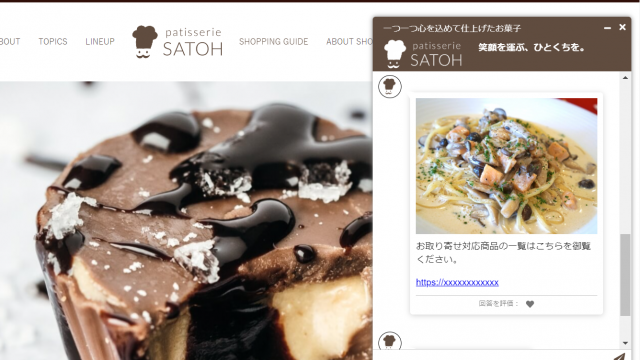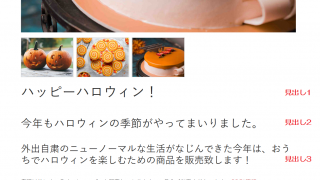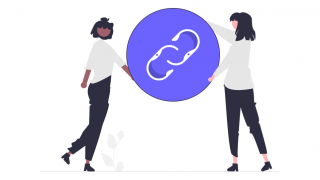ホームページへ動画を入れたい場合はYoutubeへアップしたものを埋め込む形になります。少し手順があるので、確認しながら行いましょう!
ホームページに動画を埋め込むと、容量によってはユーザーが開けないケースが多発し、サイトの閲覧性に関わる場合があります。
Youtubeの埋め込みを活用して、それを軽減する仕組みになります。
動画の埋め込みコードを発行する
Youtubeのアカウント解説の流れは、こちらもご参考ください。
https://support.google.com/youtube/answer/161805?hl=ja&co=GENIE.Platform%3DDesktop
※上記については、外部サイトになります。詳細な操作方法等については、分かりかねますので、ご参考としていただけますと幸いです。
挿入したいYoutubeの動画を開き、「共有」をクリック。
「埋め込み」をクリックします。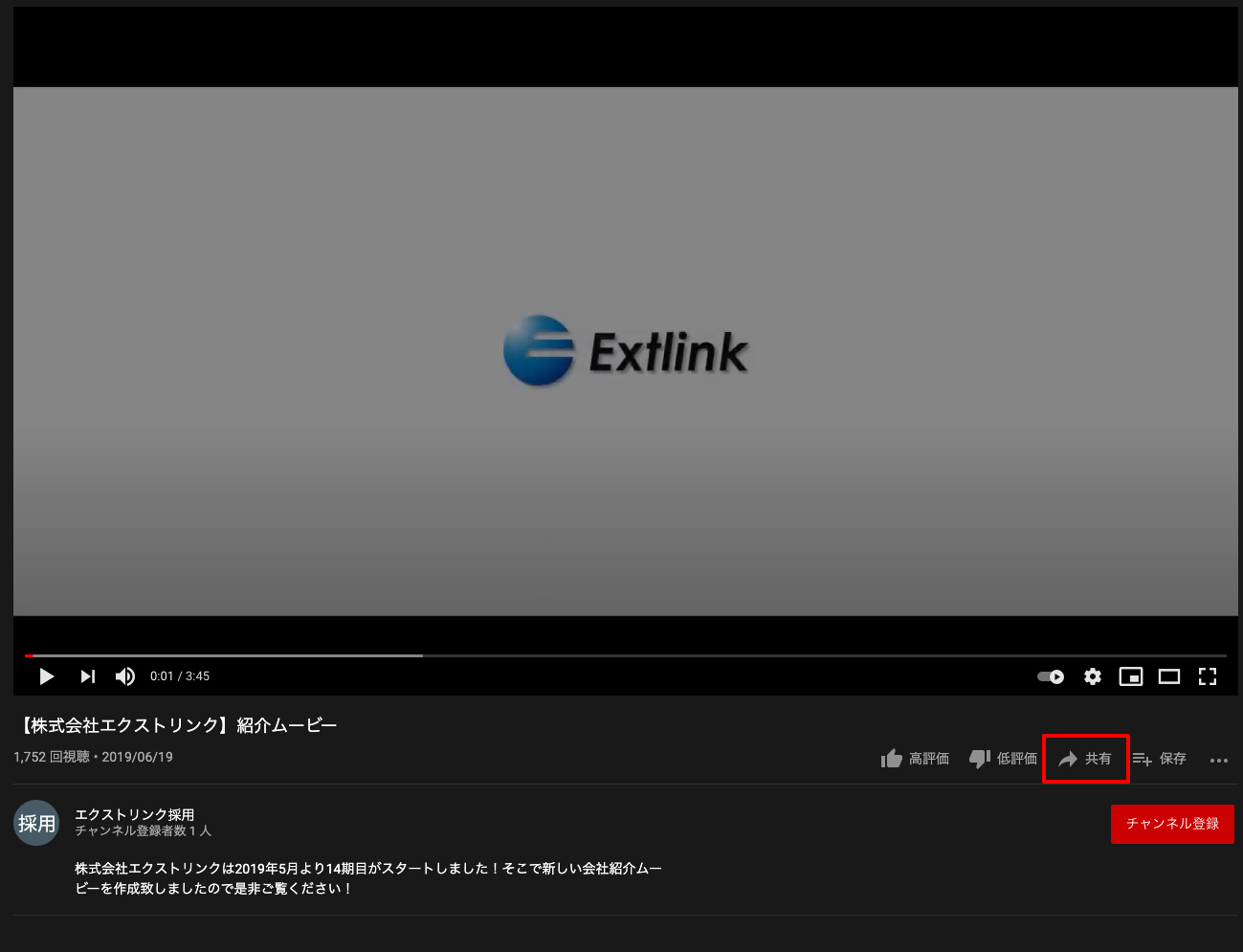
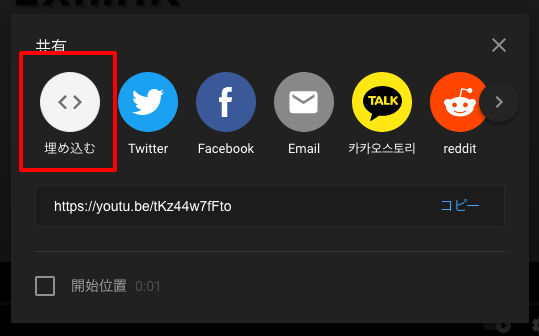
「動画の埋め込み」に表示された
「<iframe」から始まるコードを全てコピーしましょう。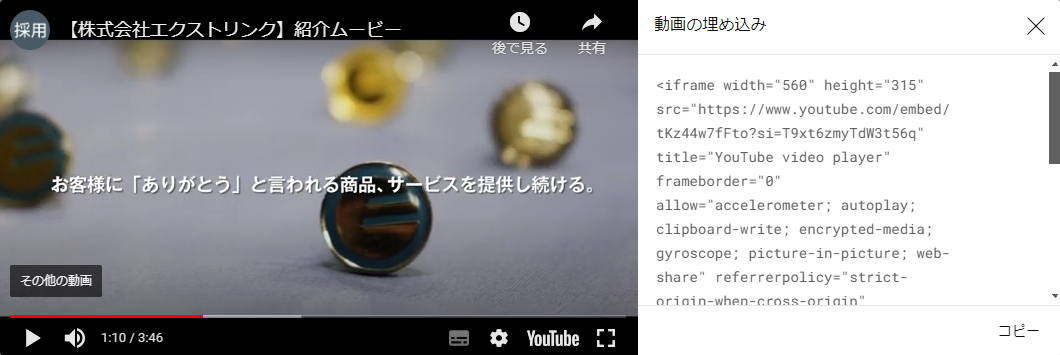
コードを記事へ埋め込む
記事管理画面の「内容」欄の 「<>」というアイコンをクリックすると、
コードを直接記述できる画面が出現します。
そこにコピーしたiframeコードを挿入。
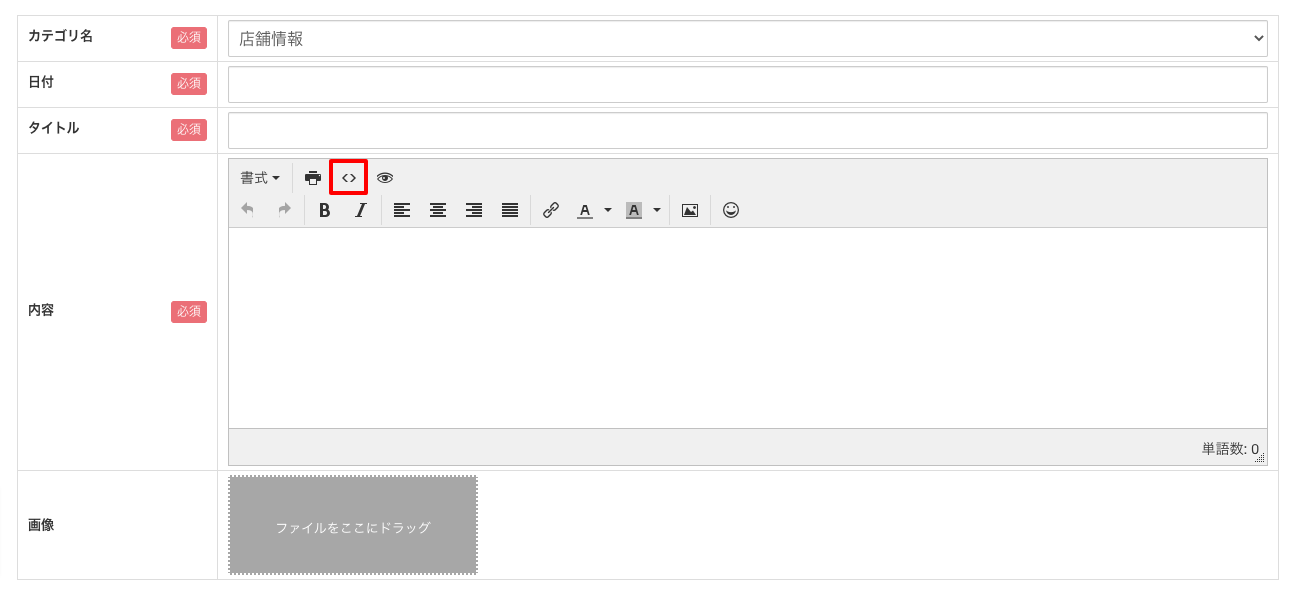
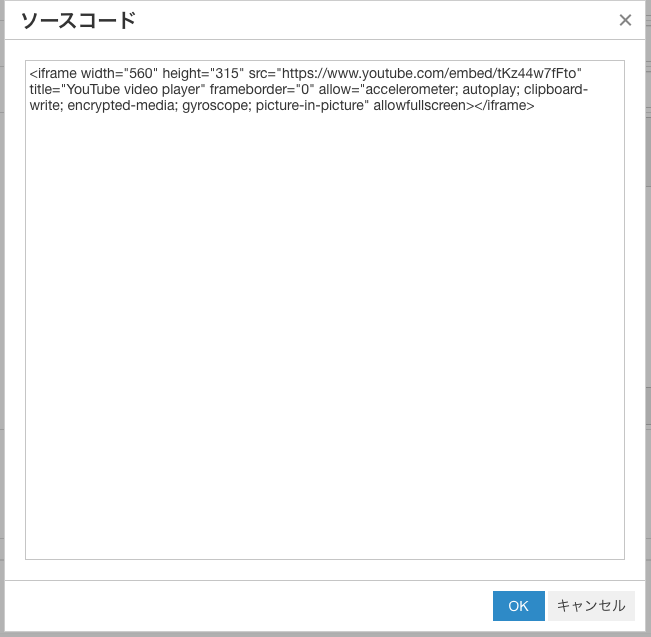
動画が本文中に追加されたかを確認して、あとは通常通りに記事を書いていきましょう。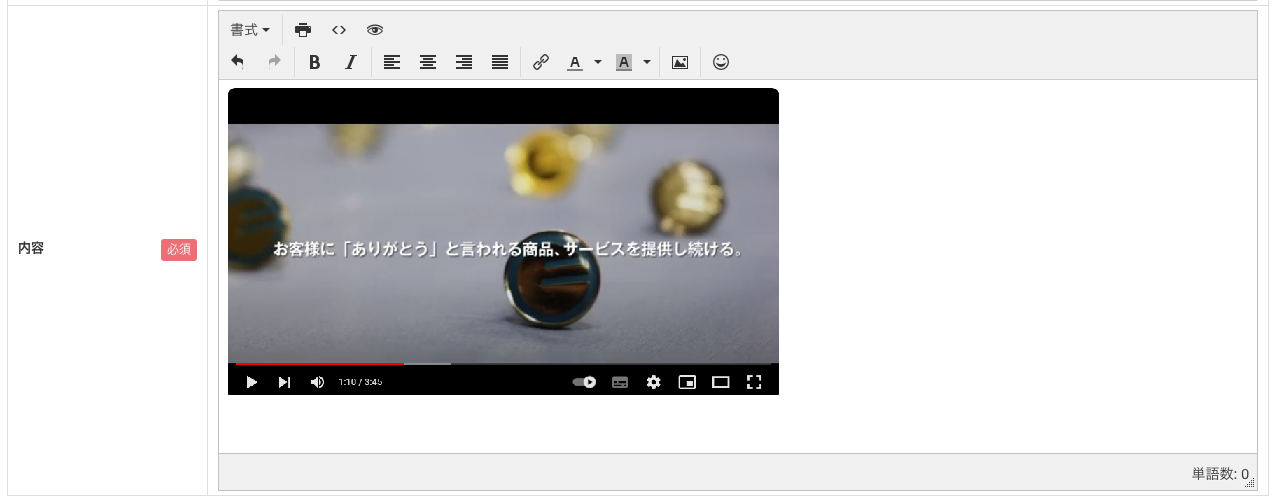
投稿者が動画の共有を許可していない動画は、埋め込んでも再生できませんので注意しましょう!